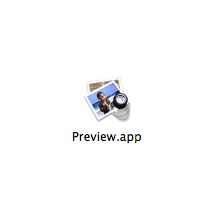Hvor å konvertere PDF-filer til JPG filer
Portable Document Format (PDF) kan konverteres til JPG, en komprimert grafisk format, et par forskjellige måter. Søknaden Forhåndsvisning på Macintosh kan lese og lagre i både PDF og JPG-format, noe som gjør konvertering lett. Windows skjermbilde Utklippsverktøy kan lage JPG for innhold på skjermen. Online og kommersiell konvertering programvare er også tilgjengelig for gratis eller for kjøp som kan gjøre jobben for deg.
Bruksanvisning
Konverter med Utklippsverktøy (Windows)
1 Åpne PDF-filen med PDF-visningsprogramvare. Hvis du ikke har en PDF-leser, kan Adobe Acrobat Reader lastes ned gratis fra Adobe.com.
2 Åpne Utklippsverktøy-programmet, som ligger i C: \ Windows \ System32.
3 Klikk på "Ny" -menyen og velge type skjermbilde du ønsker å ta. En "Window" skjermbilde vil samle all den synlige teksten på PDF-siden du viser. En "Rectangular" skjermbilde vil tillate deg å dra over en del av PDF-filen du vil gjøre om til en JPG-fil.
4 Velg "Lagre som" fra "Fil" -menyen i "Utklippsverktøy" og din PDF-side er nå en JPG.
5 Gjenta trinn 3 og 4 for andre sider i PDF-filen du vil konvertere til JPG.
Konverter med Preview (Macintosh)
Åpne PDF-filen i "Preview", PDF-visningsprogrammet som følger med OS X.
7 Velg "Lagre som ..." fra "Fil" -menyen.
8 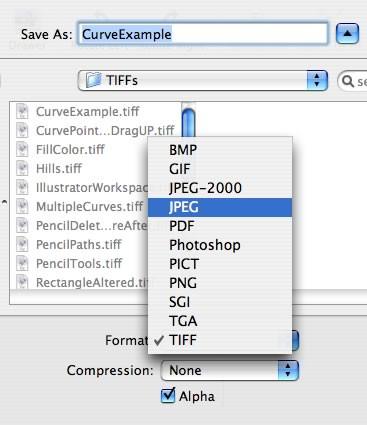
Velg "JPEG" som filen valg i rullegardinmenyen, og klikk "Lagre".
9 Klikk til neste side i PDF og gjenta trinn 2 og 3. Preview lagrer hver side av PDF som en egen JPG-fil. Gjenta for så mange sider av den filen du ønsker å konvertere.
Online File Conversion
10 Navigere i nettleseren til en gratis elektronisk dokument konvertering verktøy som Zamzar.
11 Bla for PDF-filen for å konvertere, og velg deretter JPG som formattype hvis den er tilgjengelig, eller PNG hvis det ikke er. PNG er en nyere grafikk filtype og eventuelle grafikk program som kan lese PNG kan lese JPG i tillegg.
12 Skriv inn din e-postadresse for å motta filen og klikk på "Konverter" -knappen.
Kommersiell Conversion Software
1. 3 Naviger med din nettleser til nettsiden til en handelsdokument konvertering produktet.
14 Kjøpe og laste ned programvare til datamaskinen din. Noen produkter tilbyr en prøveperiode hvor du kan teste om produktet fungerer for din filtype før du kjøper. Et vannmerke er plassert på utgangs før du kjøper en lisens for programvaren.
15 Åpne konvertering programvare og følg instruksjonene for den spesifikke programvaren for å fullføre konverteringen. En typisk konvertering program ber deg om å identifisere den opprinnelige filen og filtype (PDF), og velg deretter en utgang type og destinasjon.
Hint
- Kjøpe et kommersielt produkt for å konvertere filer gir deg muligheten til å konvertere mange forskjellige typer filer, ikke bare PDF.
- Online konvertering selskapene er ikke ansvarlig for tap av filen hvis noe skjer med den under konvertering, så aldri slette den lokale kopien etter å ha sendt den for konvertering, og lese deres vilkår for bruk nøye før du sender filen.
- Gratis online konvertering selskaper har en tendens til å ha treg snu ganger, og e-postsystemet kan blokkere kommunikasjonen som spam.